
INHOUDSOPGAWE:
- Outeur John Day [email protected].
- Public 2024-01-30 07:23.
- Laas verander 2025-01-23 12:53.


In hierdie handleiding leer ons hoe u 'n GS -motor met handgebare kan beheer met behulp van arduino en Visuino.
Kyk die video!
Kyk ook hier: Handgebaar -tutoriaal
Stap 1: wat u benodig


Arduino UNO (of enige ander bord)
- APDS9960 nabyheidsgebaar sensor
- L298N DC MOTORBEHEER Bestuurder
- OLED -skerm
- Batterye
- DC motor
- Broodbord
- Springdrade
- Visuino -program: Laai Visuino af
Stap 2: Die stroombaan
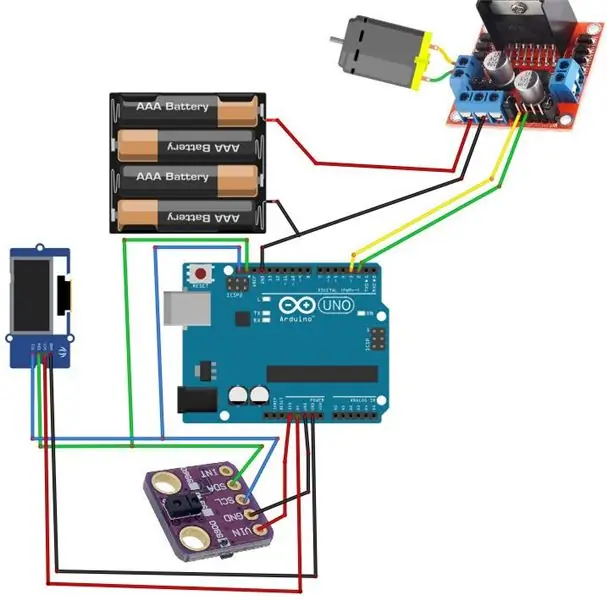
- Koppel die digitale pen (2) van Arduino aan die motorbestuurderpen (IN2)
- Koppel die digitale pen (3) van Arduino aan die motorbestuurderpen (IN1)
- Koppel een DC motor aan die een kant van die motorbestuurder
- Koppel die kragbron (battery) se pen (gnd) aan die motorbestuurder se pin (gnd)
- Koppel die kragbron (battery) se pen (+) aan die motorbestuurder se pen (+)
- Koppel GND van Arduino aan die motorbestuurderpen (gnd)
- Koppel OLED -skermpen (GND) aan Arduino -pen (GND)
- Koppel OLED -skermpen (VCC) aan Arduino -pen (5V)
- Koppel OLED -skermpen (SCL) aan Arduino -pen (SCL)
- Koppel OLED -skermpen (SDA) aan Arduino -pen (SDA)
- Koppel sensorpen [GND] aan Arduino -bordpen [GND]
- Koppel sensorpen [Vin] aan Arduino -bordpen [3.3V]
- Koppel sensorpen [SDA] aan Arduino -bordpen [SDA]
- Koppel sensorpen [SCL] aan Arduino -bordpen [SCL]
Stap 3: Begin Visuino en kies die tipe Arduino UNO -bord
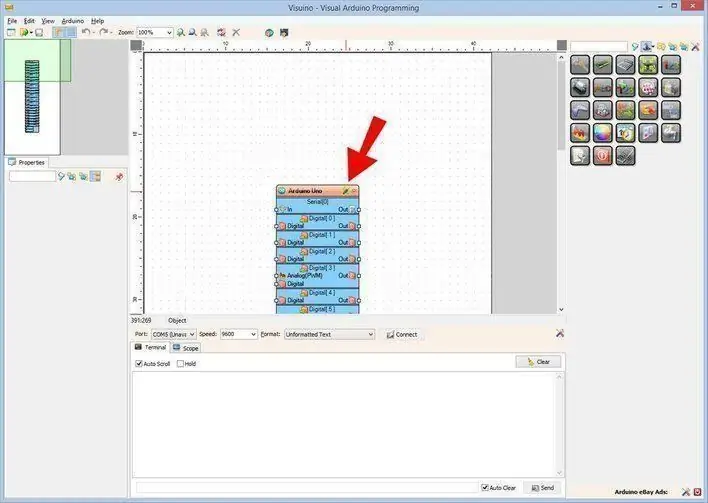
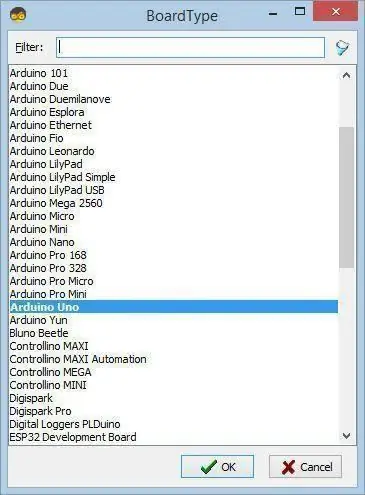
Die Visuino: https://www.visuino.eu moet geïnstalleer word. Begin Visuino soos aangedui op die eerste foto Klik op die "Tools" -knoppie op die Arduino -komponent (prent 1) in Visuino As die dialoog verskyn, kies "Arduino UNO" soos op prent 2
Stap 4: Voeg komponente by in Visuino
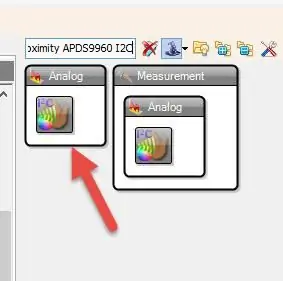
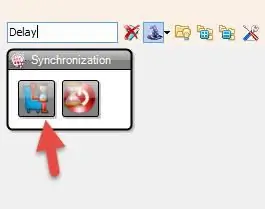
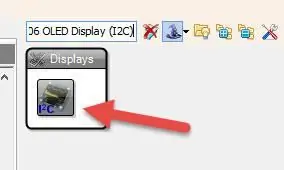
- Voeg die komponent "Gesture Color Proximity APDS9960 I2C" by
- Voeg die komponent "Teller op/af" by
- Voeg die komponent "SR Flip-Flop" by
- Voeg die komponent "Verdeel analoog volgens waarde" by
- Voeg die komponent "Spoed en rigting na spoed" by
- Voeg die komponent "Dual DC Motor Driver Digital en PWM Pins Bridge (L9110S, L298N)" by
- Voeg die "Tekswaarde" -komponent by
- Voeg die komponent "SSD1306/SH1106 OLED Display (I2C)" by
- Voeg die komponent "Vertraging" by
Stap 5: In Visuino -stelkomponente
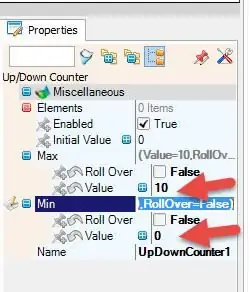
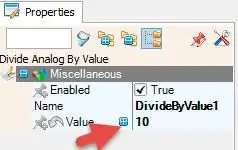
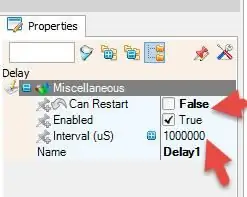
- Kies die komponent "UpDownCounter1" en stel in die eienskappe venster Max> waarde op 10
- Kies die komponent "UpDownCounter1" en stel in die eiendomsvenster Min> waarde op 0
- Kies die komponent "DivideByValue1" en stel die waarde in die eienskappe venster op 10
- Kies die "SpeedAndDirectionToSpeed1" -komponent en stel in die eiendomsvenster Initial Reverse in True en Initial Speed op 1
- Kies die komponent "Delay1" en stel Can Restart in False and Interval (uS) in die venster Eienskappe op 1000000
- Dubbelklik op die "TextValue1" -komponent en sleep in die venster Elements 4X "Stel waarde" aan die linkerkant
- Kies "Stel waarde1" aan die linkerkant en stel waarde in "vinniger" in die venster Eienskappe.
- Kies "Stel waarde2" aan die linkerkant en stel waarde in "stadiger" in die venster Eienskappe.
- Kies "Stel waarde3" aan die linkerkant en stel waarde in "LEFT" in die venster Eienskappe.
- Kies "Stel waarde4" aan die linkerkant en stel waarde in "regs" in die venster Eienskappe.
- Maak die venster Elements toe
- Dubbelklik op die komponent "DisplayOLED1" en sleep in die elemente "Teksveld" na links en "Vul skerm" na links
- Kies "Teksveld1" aan die linkerkant en stel die grootte in die eienskappe venster in op 3
- Maak die venster Elements toe
Stap 6: In Visuino Connect Components
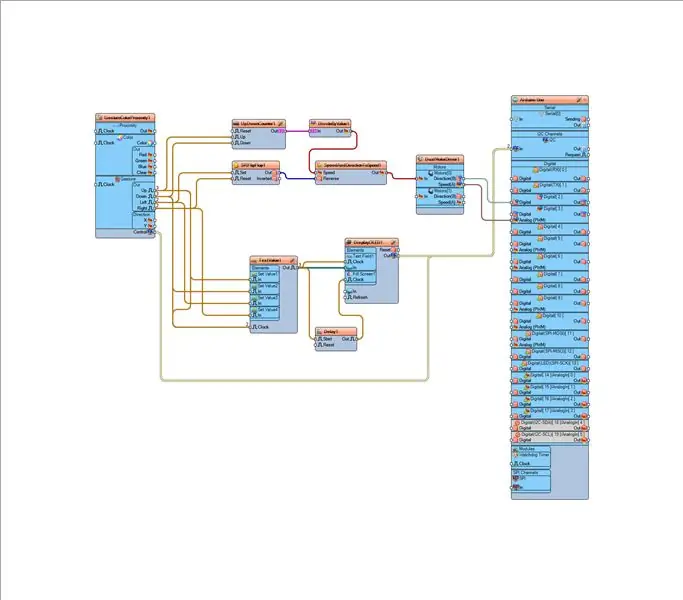
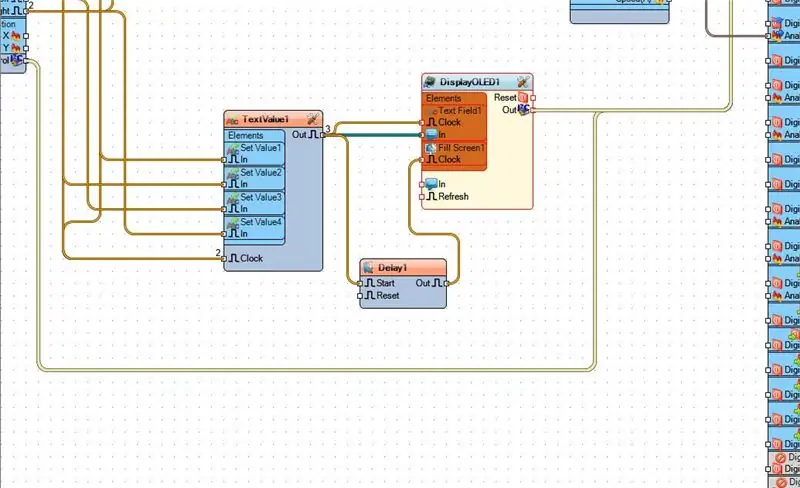
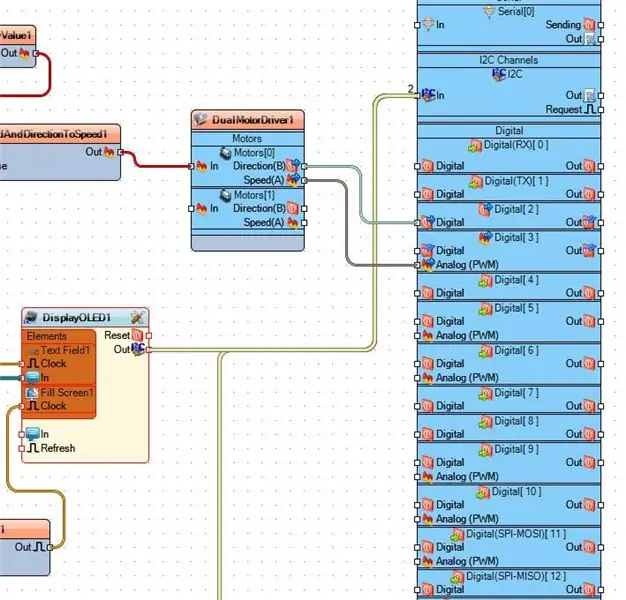
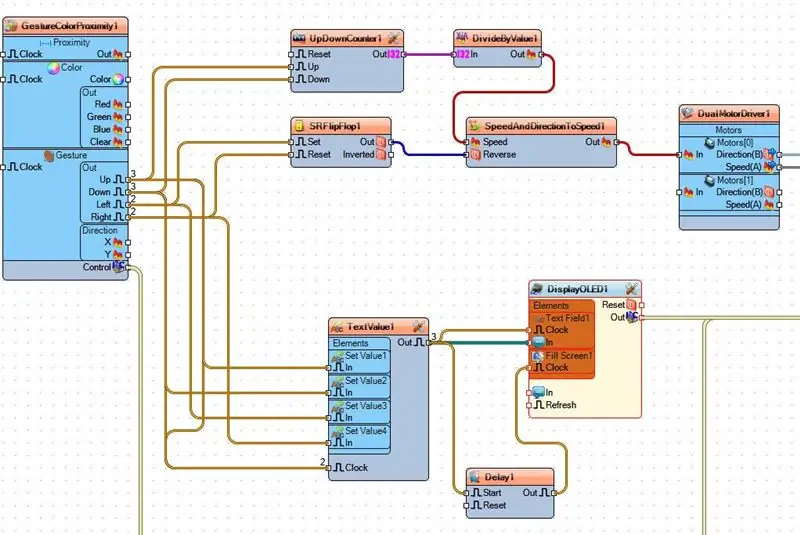
Koppel 'GestureColorProximity1' pengebaar> tot 'UpDownCounter1' pin Up
Koppel 'GestureColorProximity1' pen gebaar> Tot 'TextValue1> Stel waarde 1' pin in
- Koppel 'GestureColorProximity1' pen gebaar> Af na 'UpDownCounter1' pin Down
- Koppel 'GestureColorProximity1' pen gebaar> Af na 'TextValue1> Stel waarde 2' pin in
- Koppel "GestureColorProximity1" pen gebaar> Links aan "SRFlipFlop1" penstel
- Koppel 'GestureColorProximity1' pen gebaar> Links aan 'TextValue1> Stel waarde 3' pin in
- Koppel "GestureColorProximity1" pen gebaar> Regs aan "SRFlipFlop1" pin Reset
- Koppel 'GestureColorProximity1' pen gebaar> Regs aan 'TextValue1> Stel waarde 4' pin in
- Koppel "GestureColorProximity1" pin Control I2C aan Arduino board pin I2C In
- Koppel "UpDownCounter1" -pen uit aan "DivideByValue1" -pen -in
- Koppel "DivideByValue1" -pen uit aan "SpeedAndDirectionToSpeed1" -speldsnelheid
- Koppel "SRFlipFlop1" -pen uit na "SpeedAndDirectionToSpeed1" -pen omkeer
- Koppel "SpeedAndDirectionToSpeed1" -pen aan by "DualMotorDriver1" -motors [0]> In
- Koppel "DualMotorDriver1" -motors [0] penrigting (B) aan die Arduino -bord se digitale pen 2
- Koppel "DualMotorDriver1" -motors [0] speldsnelheid (A) aan die digitale pen 3 van Arduino -bord
- Koppel "TextValue1" -pen aan "DisplayOLED1"> Teksveld1> Klok
- Koppel "TextValue1" -pen aan "DisplayOLED1"> Teksveld1> In
- Koppel "TextValue1" -pen uit na "Delay1" -pen Start
- Koppel "Delay1" pin Out aan "DisplayOLED1"> Vul skerm1> Klok
- Koppel "DisplayOLED1" -pen I2C uit aan Arduino -bordpen I2C -ingang
Stap 7: Genereer, stel op en laai die Arduino -kode op
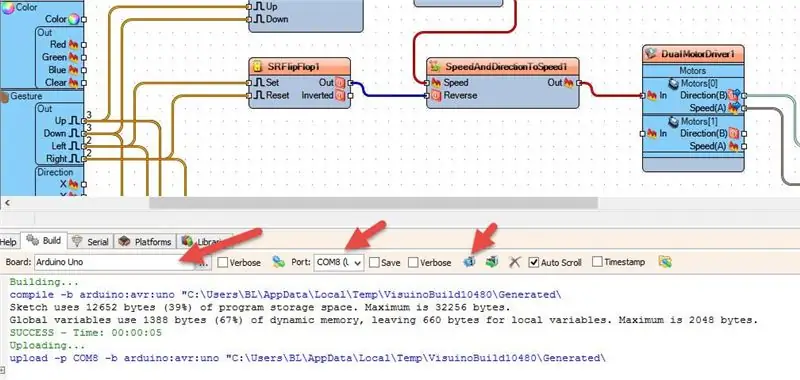
Klik in Visuino onderaan op die blad "Bou", maak seker dat die korrekte poort gekies is, en klik dan op die knoppie "Saamstel/bou en oplaai".
Stap 8: Speel
As u die Arduino UNO -module aanskakel en 'n gebaar oor die nabyheidsgebaar sensor maak, sal die motor begin beweeg en die OLED -skerm sal die rigting begin wys, kyk na die video vir die detail demonstrasie.
Baie geluk! U het u projek met Visuino voltooi. Die Visuino -projek wat ek vir hierdie instruksies geskep het, is ook aangeheg, u kan dit aflaai en in Visuino oopmaak:
Aanbeveel:
Arduino Control DC -motorsnelheid en -rigting met behulp van 'n potensiometer, OLED -skerm en knoppies: 6 stappe

Arduino Control DC -motorsnelheid en -rigting met behulp van 'n potensiometer, OLED -skerm en knoppies: In hierdie handleiding leer ons hoe u 'n L298N DC MOTOR CONTROL -bestuurder en 'n potensiometer gebruik om 'n GS -motorspoed en -rigting met twee knoppies te beheer en die potensiometerwaarde te wys kyk na 'n demonstrasievideo
Gelyke start, snelheid en rigting van die DC -motor met behulp van 'n potensiometer, OLED -skerm en knoppies: 6 stappe

Gelyke start, snelheid en rigting van die DC -motor met behulp van 'n potensiometer, OLED -skerm en knoppies: In hierdie handleiding leer ons hoe u 'n L298N DC MOTOR CONTROL -bestuurder en 'n potensiometer kan gebruik om 'n gelykstroom -motor se gladde begin, snelheid en rigting te beheer met twee knoppies en wys die potensiometerwaarde op die OLED -skerm. Kyk na 'n demonstrasievideo
Arduino Control DC -motorsnelheid en -rigting met behulp van 'n potensiometer en knoppies: 6 stappe

Arduino Control DC -motorsnelheid en -rigting met behulp van 'n potensiometer en knoppies: In hierdie tutoriaal leer ons hoe u 'n L298N DC MOTOR CONTROL -bestuurder en 'n potensiometer gebruik om 'n GS -motorspoed en -rigting met twee knoppies te beheer. Kyk na 'n demonstrasievideo
Arduino -robot met afstand, rigting en rotasiegraad (oos, wes, noord, suid) beheer deur stem met behulp van Bluetooth -module en outonome robotbeweging.: 6 stappe

Arduino -robot met afstand, rigting en rotasiegraad (oos, wes, noord, suid) deur stem beheer deur middel van Bluetooth -module en outonome robotbeweging. , Links, regs, oos, wes, noord, suid) benodig afstand in sentimeter met behulp van spraakopdrag. Die robot kan ook outonoom geskuif word
Drie-rigting en vier-rigting skakelaars-hoe dit werk: 6 stappe

Drie-rigting en vier-rigting skakelaars-hoe dit werk: 'n Drieweg-skakelaar is baie eenvoudig vir baie mense wat Instructables.com besoek, maar dit is 'n raaisel vir baie ander. Om te verstaan hoe die kring werk, bevredig nuuskierigheid. Dit kan ook help om 'n driewegskakelaar te diagnoseer wat nie werk nie omdat iemand
